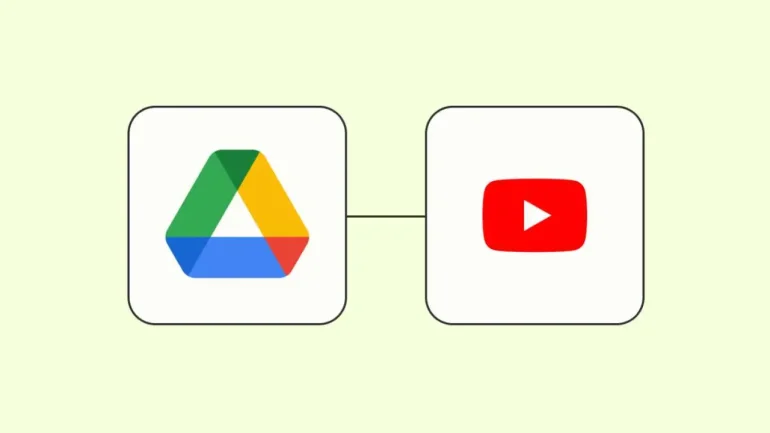Google Drive, günümüzün en ünlü veri depolama araçlarının başında gelmektedir. Bu hizmet, fotoğrafları, ses dosyalarını veya videoları depolayabileceğiniz en güvenli yerlerden biri olarak kabul edilir. Dosyalar ve klasörler Google Drive’a kaydedildikten sonra depolanan verilere, internet bağlantısı olan cihazlar aracılığıyla (bilgisayarlar, Mac’ler ve telefonlar gibi) erişilebilir. Google Drive, dosya transferini Google Drive’dan yerel cihazlara ve tersi şekilde kolaylaştıran bir hizmettir.
Çoğu kişi, 15 GB’lık ücretsiz depolama alanı sunması sebebiyle Google Drive’ı bulutlarda veri saklamak için ilk tercihleri olarak seçer. Eğer Google Drive dışında ücretsiz bulut depolama servisleri arıyorsanız, şuradaki makalemize mutlaka göz atmalısınız. Peki Google Drive ile videoları saklayabilir misiniz? Kesinlikle, ancak Google Drive’da 15 GB, Google Fotoğraflar ve Gmail ile paylaşılmaktadır. Google Fotoğraflar’da sıkıştırılmamış fotoğraflar için sınırsız depolama alanının sona ermesiyle kullanıcılar, bu ücretsiz depolama alanını muhtemelen tüketmişlerdir.
Bilindiği üzere videolar bulutta daha fazla alanı işgal eder. Hesabınızı daha fazla depolama alanı almak için yükseltmeyi düşünmüyorsanız ve bu hizmeti kullanmaya devam etmek istiyorsanız, Google Drive’dan videoları yerel cihazlara indirmek, Google Drive depolama alanınızı korumanın en iyi yoludur. Aynı zamanda verilerinizi yedeklemek için de iyi bir yöntemdir.
Google Drive’dan videoları farklı cihazlara indirmek istiyorsanız, makalemizi okumaya devam etmelisiniz.
Bilgisayara/Mac’e Google Drive’dan Video İndirme
Burada Google Drive’dan videoları bilgisayarınıza veya Mac’e aktarmak için iki kullanışlı yöntemden bahsettik. Farklı durumlara göre içlerinden istediğinizi seçebilirsiniz.
Google Drive Web Uygulamasını Kullanın
Eğer sadece bir video veya birkaç küçük boyutlu videoya sahipseniz, resmi Google Drive web sitesine giderek videoyu birkaç basit adımla indirebilirsiniz. Bunun için yapmanız gerekenler sırasıyla şunlar:
- Adım 1: Google Drive’a Windows PC/Mac’inizdeki Google hesabınızla giriş yapın.
- Adım 2: PC’nize indirmek istediğiniz videoyu bulun.
- Adım 3: Sağ tıklayın ve İndir‘i seçin.
MultCloud Kullanın
Bazen Google Drive’dan videoları indiremezsiniz. Bunun iki temel sebebi var. Birincisi, Google Drive’da videonun indirme sayısında bir sınır bulunuyor. Diğeri ise 24 saatlik süre içinde birçok kişi o videoya erişmektedir. Peki, şimdi Google Drive’dan video indirmek için ne yapabilirsiniz?
Basitçe bir üçüncü taraf hizmetine, örneğin MultCloud’a başvurabilirsiniz. MultCloud, kullanıcılara iCloud Drive, iCloud Fotoğraflar, Box, Box for Business, Google Drive, Google Fotoğraflar, OneDrive, Dropbox, MEGA, pCloud, Baidu, Flickr ve FTP gibi birçok bulut hizmetine sahip olduklarında iyi çalışan ve bu bulutları yalnızca bir platformda ve bir oturum açma ile etkin bir şekilde yönetmelerine yardımcı olan bir bulut dosya yöneticisidir.
MultCloud aracılığıyla Google Drive’dan videoları bilgisayar/Mac’inize kolayca indirebilirsiniz. Bunun için şu adımları izleyin:
- Adım 1: Bir hesap oluşturmak için MultCloud‘un sayfasını ziyaret edin. Alternatif olarak Google veya Facebook hesabınızı kullanarak da giriş yapabilirsiniz.
- Adım 2: Buluta Ekle‘ye (Add Cloud) gidin ve Google Drive’ı MultCloud’a ekleyin, ardından bir sonraki pencerede gösterilen yönergeleri takip edin.
- Adım 3: Şimdi Google Drive’a tıklayın ve ardından Google Drive’dan indirmek istediğiniz videoyu bulun. Daha sonra İndir‘i (Download) seçmek için videonun yanındaki kutuyu işaretleyin.
Google Drive’dan iPhone’a Video İndirme
iPhone’unuzla Google Drive’dan video indirmek durumunda kalabilirsiniz. Zira iPhone’u kullanan büyük bir kullanıcı kitlesi bulunmaktadır. Eğer bir iPhone kullanıcısıysanız ve Google Drive’dan videoları iPhone’a nasıl indireceğinizi merak ediyorsanız, aşağıdaki adımları izlemelisiniz:
Not: Eğer bu uygulama yüklü değilse, öncelikle iPhone’unuza Google Drive uygulamasını yüklemeniz gerekmektedir.
- Adım 1: iPhone’unuzda Google Drive uygulamasına gidin ve Google hesabınızla giriş yapın.
- Adım 2: Google Drive’dan indirmek istediğiniz videoyu bulun ve yanında bulunan 3 noktalı simgeye dokunun.
- Adım 3: Ardından menü listesinde aşağı kaydırarak Bir kopya gönder seçeneğine dokunun.
- Adım 4: Videoyu kaydetmek için Kaydet‘e dokunun. Video iPhone’unuza indirilmiş olacaktır.
Google Drive’dan Android’e Video İndirme
Benzer şekilde eğer bir Android telefon kullanıcısıysanız, aşağıdaki adımları izleyerek Google Drive’dan videoları Android telefonunuza aktarabilirsiiz:
- Adım 1: Android işletim sistemiyle varsayılan olarak birlikte gelen Google Drive’ı yüklemenize gerek yoktur. Şimdi telefonunuzdaki Google Drive uygulamasına gidin ve Google hesabınızla giriş yapın.
- Adım 2: İndirmek istediğiniz videoyu seçin ve o videonun hemen yanındaki 3 noktalı simgeye dokunun. Ardından menü listesinden İndir‘i seçin. Videonuz telefonunuza indirilecektir.